USB CITROEN C4 CACTUS 2019 Instructieboekjes (in Dutch)
[x] Cancel search | Manufacturer: CITROEN, Model Year: 2019, Model line: C4 CACTUS, Model: CITROEN C4 CACTUS 2019Pages: 256, PDF Size: 7.74 MB
Page 6 of 256
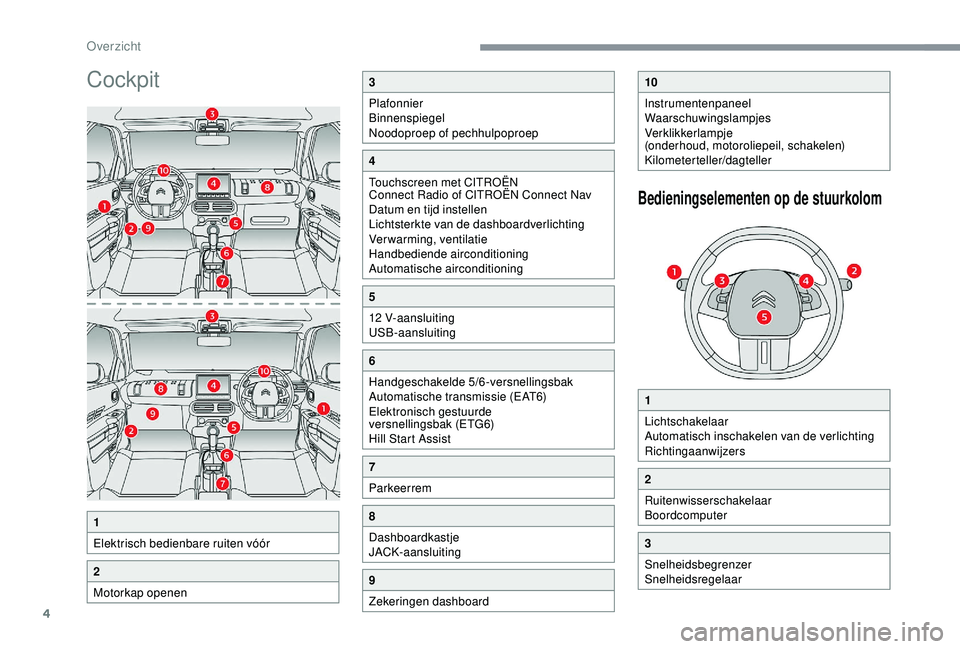
4
Cockpit
1
Elektrisch bedienbare ruiten vóór
2
Motorkap openen
3
Plafonnier
Binnenspiegel
Noodoproep of pechhulpoproep
4
Touchscreen met CITROËN
Connect Radio of CITROËN Connect Nav
Datum en tijd instellen
Lichtsterkte van de dashboardverlichting
Verwarming, ventilatie
Handbediende airconditioning
Automatische airconditioning
5
12 V-aansluiting
USB-aansluiting
6
Handgeschakelde 5/6-versnellingsbak
Automatische transmissie (EAT6)
Elektronisch gestuurde
versnellingsbak (ETG6)
Hill Start Assist
7
Parkeerrem
8
Dashboardkastje
JACK-aansluiting
9
Zekeringen dashboard
10
Instrumentenpaneel
Waarschuwingslampjes
Verklikkerlampje
(onderhoud, motoroliepeil, schakelen)
Kilometerteller/dagteller
1
Lichtschakelaar
Automatisch inschakelen van de verlichting
Richtingaanwijzers
2
Ruitenwisserschakelaar
Boordcomputer
3
Snelheidsbegrenzer
Snelheidsregelaar
Bedieningselementen op de stuurkolom
Overzicht
Page 58 of 256

56
Voorzieningen interieur4.USB-poort.
5. Open opbergvakken.
(afhankelijk van de uitvoering)
6. Bekerhouder.
7. Armsteun vóór met opbergvak.
(afhankelijk van de uitvoering)
8. Opbergvakken in de voorpor tieren.
9. Matten.
Zonneklep
De zonneklep aan de bestuurderszijde is
voorzien van een make-upspiegel met klep en
een kaarthouder (of tickethouder).
Bevestig geen voor werpen aan de
zonneklep aan passagierszijde. Deze
voor werpen kunnen bij het afgaan van
de airbag vóór (in het dashboard) letsel
veroorzaken.
1. Zonneklep.
2. Dashboardkastje.
In het dashboardkastje bevindt zich een
aux-aansluiting.
3. 12 V-aansluiting (max. 120
W). In het dashboardkastje kunt u bijvoorbeeld een
fles water of het instructieboekje van uw auto,
enz. bewaren.
F
Z
et voor het openen van het
dashboardkastje de hendel omhoog en
begeleid het deksel met de hand tot een klik
aangeeft dat het volledig is geopend.
In het dashboardkastje bevinden zich een
JACK-aansluiting en de schakelaar voor het
uitschakelen van de airbag aan passagierszijde.
Rijd nooit met een geopend dashboardkastje
als er iemand op de voorpassagiersstoel zit
– bij een noodstop of een aanrijding kan dit
leiden tot ernstig letsel!
Dashboardkastje
Ergonomie en comfort
Page 59 of 256

57
12 V-aansluiting
F Open, als u een 12 V-accessoire (max. vermogen: 120 W) wilt aansluiten, het kapje
en sluit een geschikte adapter aan.
Houd rekening met het maximale
vermogen van de aansluiting (anders is er
kans op beschadiging van uw accessoire).
Het aansluiten van elektrische apparatuur
die niet door CITROËN is goedgekeurd,
zoals een lader met USB-aansluitingen,
kan leiden tot storingen in de werking
van de elektrische componenten van de
auto, zoals een slechte radio-ontvangst of
storingen in de weergave van de displays.
USB-aansluiting
Op de middenconsole bevindt zich een USB-
aansluiting.
Hierop kunt u draagbare apparatuur of een
USB-stick aansluiten.
Via deze aansluiting kunt u de audiobestanden
op uw draagbare apparatuur beluisteren via de
luidsprekers van het audiosysteem.
U kunt deze bestanden beheren met
de knoppen op het stuur wiel of op het
touchscreen.
Tijdens het gebruik van de USB-
aansluiting wordt de draagbare apparatuur
automatisch opgeladen.
Er wordt een melding weergegeven als
het stroomverbruik van de draagbare
apparatuur hoger is dan de door de auto
geleverde stroomsterkte.
AUX-aansluiting (JACK)
Hierop kunt u draagbare apparatuur aansluiten
om muziekbestanden via de geluidsinstallatie
van de auto te kunnen beluisteren.
De muziekbestanden worden beheerd via het
draagbare apparaat.Raadpleeg de desbetreffende rubriek
voor meer informatie over de Audio en
datacommunicatie en in het bijzonder
over het gebruik van deze voorziening.
3
Ergonomie en comfort
Page 60 of 256

58
Armsteun vóór
Ontgrendelen
F Toegang tot het afgesloten opbergvak: til de handgreep op om het deksel op te tillen.
In deze opbergvakken kunt u draagbare
apparatuur (telefoon, MP3-speler enz.)
opbergen die op de USB-/AUX-aansluiting
kan worden aangesloten of via de
12
V-aansluiting van de middenconsole
kan worden opgeladen.
Kledinghaken
Deze bevinden zich boven beide
achterportieren.
Matten
Plaatsen
Gebruik, wanneer u een nieuwe mat
bevestigt aan bestuurderszijde, uitsluitend de
bijgeleverde bevestigingen.
De overige matten worden gewoon op de
vloerbedekking gelegd.
Verwijderen
Ver wijderen van de mat aan de
bestuurderszijde:
F
z
et de stoel in de achterste stand,
F
m
aak de bevestigingen los,
F
v
erwijder vervolgens de mat.
Monteren
Terugplaatsen van de mat aan
bestuurderszijde:
F
l
eg de mat goed op zijn plaats,
F
d
ruk de bevestigingen vast,
F
c
ontroleer of de mat goed vastzit.
Ergonomie en comfort
Page 184 of 256

2
De eerste stappen
Als u bij draaiende motor op de toets
drukt, wordt het geluid onderbroken.
Als u bij afgezet contact op de toets
wordt drukt, wordt het systeem
ingeschakeld.
Verhoog of verlaag het volume met het wieltje
of de toetsen "plus" of "min" (afhankelijk van de
uitvoering).
Gebruik de menutoetsen aan weerszijden
van of onder het touchscreen om de menu's
te openen en druk ver volgens op de virtuele
toetsen op het touchscreen.
Gebruik al naar gelang het model de toetsen
"Bron" of "Menu" om de menu's te openen
en druk ver volgens op de op het touchscreen
weergegeven toetsen.
U kunt op elk gewenst moment het menu
oproepen door het scherm kort met drie vingers
aan te raken.
Alle aanraakfuncties op het touchscreen zijn
wit.
Druk op de pijl Terug om terug te gaan naar
één niveau hoger.
Druk op "OK" om te bevestigen.
Het touchscreen is een capacitief scherm.
Voor het schoonmaken van het scherm is
het raadzaam gebruik te maken van een niet
schurende zachte doek (bijvoorbeeld een
brillendoekje), zonder schoonmaakmiddel.
Raak het scherm niet aan met scherpe
voorwerpen.
Raak het scherm niet aan met natte handen.
Bepaalde informatie wordt permanent
weergegeven op de zijbalken of de bovenste
balk van het touchscreen (afhankelijk van de
uitrusting):
-
B
asisinformatie van de airconditioning
(afhankelijk van de uitvoering)
en rechtstreekse toegang tot het
desbetreffende menu.
-
R
echtstreekse toegang tot de keuze van de
geluidsbron, de lijst met zenders (of titels,
afhankelijk van de geluidsbron).
-
G
a naar de "Notificaties" van meldingen,
e-mailberichten, updates van
kaartgegevens en aanwijzingen van het
navigatiesysteem (afhankelijk van de
diensten).
-
T
oegang tot de instellingen van
het touchscreen en het digitale
instrumentenpaneel. Selecteren van de geluidsbron (afhankelijk van
de uitrusting):
-
F
M/DAB/AM-radiozenders (afhankelijk van
de uitrusting).
-
T
elefoon verbonden via Bluetooth
en multimedia-uitzending Bluetooth
(streaming).
-
T
oets USB.
-
V
ia de AUX-aansluiting aangesloten
mediaspeler (afhankelijk van de uitrusting).
-
C
D-speler (afhankelijk van de uitrusting).
-
V
ideo (afhankelijk van de uitrusting).
CITROËN Connect Nav
Page 192 of 256

10
Gesproken commando'sHelpberichten
Zet bron radio aan – Streaming Bluetooth –
… U kunt een audiobron selecteren door "zet bron", de naam van het apparaat en dan "aan" te
zeggen. Bijvoorbeeld "zet bron Streaming Bluetooth aan" of "zet bron radio aan". Gebruik het
commando "afspelen" om muziek te selecteren. U kunt selecteren via "nummer", "artiest" of "
album". Zeg bijvoorbeeld "speel artiest Madonna af ", "speel nummer 'Te Laat' af ", of "speel album
Hotel New York af ".
Stem af op zender Sky Radio U kunt een radiozender uitkiezen door "stem af op" en dan de zendernaam of frequentie te zeggen.
Bijvoorbeeld "stem af op zender Talksport", of "stem af op 98,5 FM". Om naar een voorkeuze
radiozender te luisteren, zegt u bijvoorbeeld "stem af op voorkeuze nummer vijf ".
Stem af op 98,5 FM
Stem af op voorkeurzender vijf
Wat speelt er nu?
Om te kiezen wat u af wilt spelen, zegt u het item en dan "afspelen". Bijvoorbeeld "nummer 'Te Laat'
afspelen", "regel drie afspelen" of "regel twee selecteren". Om uw selectie ongedaan te maken en
opnieuw te beginnen, zegt u "terug". Of zeg "annuleren" om de huidige actie te annuleren.
Speel nummer Te Laat afIk weet niet zeker wat u wilt afspelen. Zeg de naam van een nummer, album of artiest gevolgd door
"afspelen". Bijvoorbeeld "nummer 'Te Laat' afspelen", "artiest Doe Maar afspelen" of "album Hotel New
York afspelen". Om een regel op het scherm te selecteren, zegt u "regel twee selecteren". Om door een
lijst op het scherm te navigeren, zegt u "volgende pagina" of "vorige pagina". Om uw selectie ongedaan
te maken en opnieuw te beginnen, zegt u "terug". Of zeg "annuleren" om de huidige actie te annuleren.
Speel ar tiest Doe Maar af
Speel album Hotel New York af
Gesproken commando's
"Radio Media"
Deze commando's kunnen vanaf elke schermpagina worden gegeven nadat op de stuur wieltoets "Gesproken commando's" is gedrukt, behalve
als er een telefoongesprek bezig is.
De gesproken commando's voor multimedia zijn uitsluitend beschikbaar bij gebruik van de USB-aansluiting.
CITROËN Connect Nav
Page 197 of 256

15
EnDruk op deze toets om met het
virtuele toetsenbord de waarde voor
"Lengtegraad " in te voeren.
TMC (Traffic Message
Channel)
TMC (Trafic Message Channel)
is een Europese standaard voor
verkeersinformatieberichten die via het
RDS-systeem van FM-radio in realtime
worden ontvangen.
De door deze TMC-berichten
doorgegeven locaties worden vervolgens
weergegeven op een GPS-navigatiekaart
en onmiddellijk ver werkt in de
aanwijzingen van het navigatiesysteem,
zodat ongevallen, files en wegafsluitingen
worden vermeden.
De weergave van gevarenzones is
afhankelijk van de lokale wetgeving en het
afsluiten van een abonnement op de dienst.
Online navigatie
Afhankelijk van de uitvoering
Afhankelijk van het uitrustingsniveau van de auto
Internetverbinding via het
systeem van de auto
OF
Internetverbinding via de mobiele
telefoon van de gebruiker
Ga naar de landelijke website van het
merk van uw auto om te zien welke
smartphones compatibel zijn.
Verbinding voor online
navigatie
Om veiligheidsredenen is het gebruik
van een smartphone tijdens het rijden
verboden. Het gebruik van de smartphone
vraagt namelijk veel aandacht van de
bestuurder.
De handelingen moeten dan ook bij
stilstaande auto worden uitgevoerd. Voor de online navigatie kunt u
gebruikmaken van de internetverbinding
van de auto (via de diensten "Noodoproep
of pechhulpoproep") of uw smartphone als
modem gebruiken.
Activeer en configureer het delen
van de internetverbinding van uw
smartphone.
Internetverbinding via het
systeem van de auto
Het systeem is automatisch
verbonden met het geïntegreerde
modem voor de diensten
"Noodoproep of pechhulpoproep",
een verbinding maken via de
smartphone van de gebruiker is niet
nodig.
Internetverbinding via de mobiele
telefoon van de gebruiker
Sluit een USB-kabel aan.
De smartphone wordt opgeladen
als deze via een USB-kabel is
verbonden.
USB-aansluiting
Activeer de Bluetooth-functie van de
telefoon en maak deze 'zichtbaar'
voor alle apparaten (zie de rubriek
"Applicaties").
Verbinding Bluetooth
.
CITROËN Connect Nav
Page 198 of 256

16
Een door het systeem gevonden Wi-
Fi-netwerk selecteren en hiermee
verbinding maken.
Verbinding Wi-Fi
Deze functie is alleen beschikbaar als
deze is ingeschakeld via het menu
"Notificaties" of "Applicaties". Druk op " Notificaties ".
Selecteer Wi-Fi om deze in te
schakelen.
OF Druk op Connect-App om de
hoofdpagina weer te geven.
Druk op de toets " OPTIES" om de tweede
pagina weer te geven.
Selecteer " Verbinding Wi-Fi-
netwerk ".
Selecteer het tabblad " Beveiligd" of
" Niet beveiligd " of "Opgeslagen ".
Selecteer een netwerk. Voer met het virtuele toetsenbord de
"
Sleutel " van het Wi-Fi-netwerk en
het " Wachtwoord " in.
Druk op " OK" om de verbinding te
starten.
Beperkingen m.b.t. het gebruik:
-
M
et CarPlay
® kan uitsluitend de Wi-Fi-
verbinding worden gedeeld.
-
M
et MirrorLink
TM kan uitsluitend de
USB-verbinding worden gedeeld.
De kwaliteit van de diensten is afhankelijk
van de kwaliteit van de netwerkverbinding.
Als "TOMTOM TR AFFIC" wordt
weergegeven, zijn de diensten
beschikbaar.
Met online navigatie beschikt u over de
volgende diensten.
Een pakket online ser vices:
-
We e r,
-
Tankstations,
-
Parking,
-
Verkeer,
-
PO
Ilokaal zoeken.
Een pakket "Gevarenzone" (optioneel). Werkingsprincipes en normen zijn
permanent aan verandering onderhevig.
Om te zorgen voor een optimale
communicatie tussen de smartphone
en het systeem, adviseren wij u om
het besturingssysteem van uw
smar tphone en de datum en tijd op
zowel de smar tphone als het systeem
up to date te houden.
Specifieke instellingen voor
de online navigatie
Via het menu "Instellingen" kunt
u een profiel voor één persoon
of voor een groep personen met
gemeenschappelijke interesses
aanmaken, waarbij vele instellingen
mogelijk zijn (voorkeuzezenders radio,
audio-instellingen, navigatiegeschiedenis,
favoriete contacten, enz.). De instellingen
worden automatisch aangepast.
Druk op Navigatie om de
hoofdpagina weer te geven.
Druk op de toets " Menu" om de tweede pagina
weer te geven.
Selecteer " Parameters ".
CITROËN Connect Nav
Page 201 of 256

19
Door de smartphone met het systeem
te synchroniseren kunnen apps van
de smartphone op het scherm van de
auto worden weergegeven. Deze apps
moeten compatibel zijn met de CarPlay
®-
technologie en op uw smartphone moet
de functie CarPlay
® al zijn geactiveerd.
Werkingsprincipes en normen zijn
permanent aan verandering onderhevig.
Houd daarom het besturingssysteem
van uw smartphone up-to-date .
Ga naar de landelijke internetsite van
het merk van uw auto om te zien welke
smartphones compatibel zijn.
Sluit een USB-kabel aan. De
smartphone wordt opgeladen
als deze via een USB-kabel is
verbonden.
Druk op " Telefoon" om de
CarPlay
®-inter face weer te geven.
Of Sluit een USB-kabel aan. De
smartphone wordt opgeladen
als deze via een USB-kabel is
verbonden.
Druk op"Applicaties " op het scherm
van het systeem om de hoofdpagina
weer te geven.
Druk op " Connectiviteit " om naar de functie
CarPlay
® te gaan. Druk op "
CarPlay" om de CarPlay
®-
inter face weer te geven.
Bij het aansluiten van de USB-kabel
verbreekt de CarPlay
®-functie de
Bluetooth®-verbinding van het systeem.
MirrorLinkTM-verbinding
voor smartphones
Verkrijgbaar volgens land van verkoop.
Om veiligheidsredenen is het gebruik
van een smartphone tijdens het rijden
verboden. Het gebruik van de smartphone
vraagt namelijk veel aandacht van de
bestuurder.
De handelingen moeten dan ook bij
stilstaande auto worden uitgevoerd. Door uw eigen smartphone te
synchroniseren kunt u de met MirrorLink
TM
compatibele apps van uw smartphone
weergeven op het scherm van uw auto.
Werkingsprincipes en normen zijn
permanent aan verandering onderhevig.
Voor een goede communicatie tussen de
smartphone en het systeem is het van
essentieel belang dat de smartphone
is ontgrendeld en is het raadzaam
om het besturingssysteem van uw
smar tphone en de datum en tijd op
zowel de smar tphone als het systeem
up-to-date te houden .
Ga naar de landelijke internetsite van
het merk van uw auto om te zien welke
smartphones compatibel zijn.
Om veiligheidsredenen zijn bepaalde apps
alleen te gebruiken als de auto stilstaat.
Zodra de auto gaat rijden, wordt de
weergave ervan onderbroken.
De functie " MirrorLink
TM" werkt alleen
in combinatie met een compatibele
smartphone en compatibele apps.
Tijdens het aansluiten van de
smartphone op het systeem is het
raadzaam de Bluetooth
®-functie van
de smartphone te activeren
.
CITROËN Connect Nav
Page 202 of 256

20
Sluit een USB-kabel aan. De
smartphone wordt opgeladen
als deze via een USB-kabel is
verbonden.
Druk op "Applicaties " op het
scherm van het systeem om de
hoofdpagina weer te geven.
Druk op " Connectiviteit " om naar de functie
MirrorLink
TM te gaan.
Druk op " MirrorLink
TM" om de
functie in het systeem te activeren.
Bij bepaalde smartphones is het noodzakelijk
om de functie " MirrorLink"
TM te activeren.
Tijdens de procedure verschijnen
verschillende schermen gerelateerd
aan bepaalde functies.
Accepteer deze om de verbinding tot
stand te brengen en te voltooien.
Nadat de verbinding tot stand is gebracht,
wordt een scherm weergegeven met daarop
de eerder op uw smartphone gedownloade
apps die compatibel zijn met de MirrorLink
TM-
technologie.
Tijdens de MirrorLink
TM-weergave blijft het
selecteren van de audiobron mogelijk via de
schermtoetsen in de bovenste balk van het
scherm.
De menu's van het systeem kunnen op elk
moment worden geopend via de menutoetsen. Afhankelijk van de kwaliteit van het
netwerk kan het even duren voordat de
apps beschikbaar zijn.
Verbinding voor
smartphones Android Auto
Om veiligheidsredenen is het gebruik
van een smartphone tijdens het rijden
verboden. Het gebruik van de smartphone
vraagt namelijk veel aandacht van de
bestuurder.
De handelingen moeten dan ook bij
stilstaande auto
worden uitgevoerd.
Door uw eigen smartphone te
synchroniseren kunt u de met Android
Auto compatibele apps van uw
smartphone weergeven op het scherm
van uw auto.
Werkingsprincipes en normen zijn
permanent aan verandering onderhevig.
Voor een goede communicatie tussen de
smartphone en het systeem is het van
essentieel belang dat de smartphone
is ontgrendeld en is het raadzaam
om het besturingssysteem van uw
smar tphone en de datum en tijd op
zowel de smar tphone als het systeem
up-to-date te houden .
Ga naar de landelijke internetsite van
het merk van uw auto om te zien welke
smartphones compatibel zijn. Om veiligheidsredenen zijn bepaalde apps
alleen te gebruiken als de auto stilstaat.
Zodra de auto gaat rijden, wordt de
weergave ervan onderbroken.
De functie "
Android Auto " werkt alleen
in combinatie met een compatibele
smartphone en compatibele apps.
Sluit een USB-kabel aan. De
smartphone wordt opgeladen
als deze via een USB-kabel is
verbonden.
Druk op " Applicaties " op het
scherm van het systeem om de
hoofdpagina weer te geven.
Druk op " Connectiviteit " om naar de functie
Android Auto te gaan.
Druk op "Android Auto " om de
functie in het systeem te activeren.
Tijdens de procedure verschijnen
verschillende schermen gerelateerd
aan bepaalde functies.
Accepteer deze om de verbinding tot
stand te brengen en te voltooien.
Tijdens de Android Auto-weergave blijft het
selecteren van de audiobron mogelijk via de
schermtoetsen in de bovenste balk van het
scherm.
CITROËN Connect Nav